Adobe Acrobat Pro: Как да извлечете изображения от PDF

Понякога може да се нуждаете от изображенията в PDF файл. Можете да направите екранни снимки на части от документа, но има по-лесен начин, като използвате функция, в която е вграден Acrobat Pro.
Понякога може да се нуждаете от изображенията в PDF файл. Можете да правите екранни снимки на части от документа, но има много по-прост начин, като използвате функция, в която е вграден Acrobat Pro. Ето как да го направите
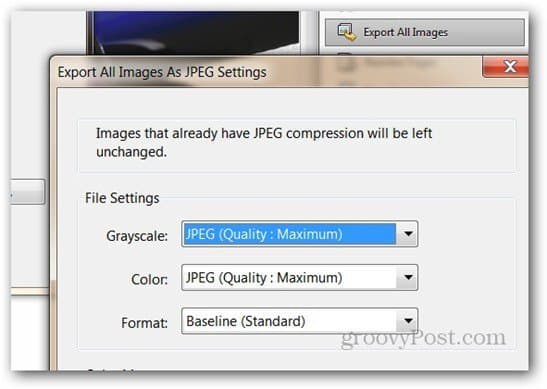
Всъщност не би могло да бъде по-лесно. Отворете PDF документа, от който искате да извлечете изображения. След това отидете на Преглед >> Инструменти >> Обработка на документи в лентата с инструменти на Adobe Acrobat Pro.
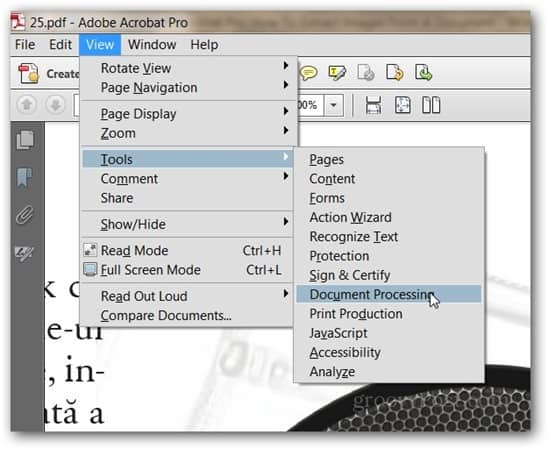
Сега ще видите меню, което се отваря от дясната страна на прозореца на Acrobat Pro. В това меню щракнете върху Експортиране на всички изображения.
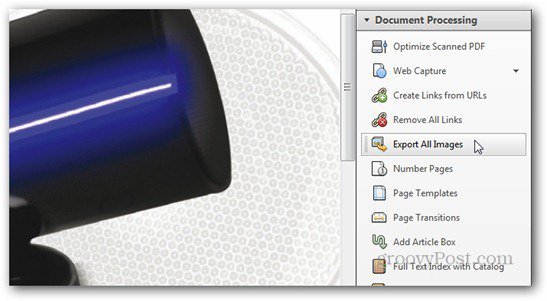
Ще се появи прозорец, който ви позволява да решите къде искате да запазите снимките.
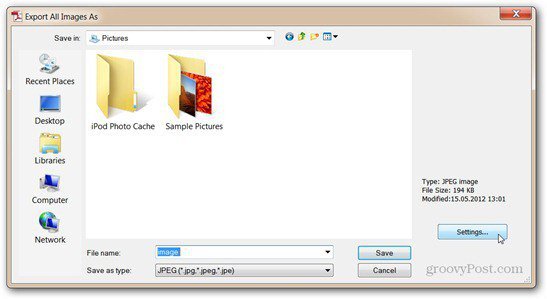
Като щракнете върху Настройки в този прозорец, можете да зададетеНякои специфики на експортната операция - като качеството на изображенията или управлението на цветовете. Можете също да изключите изображения, които са по -малки от определено измерение в инчове (1 инч, например). Това ви позволява да избягвате експортирането на графични елементи в страницата, от които вероятно се нуждаете.
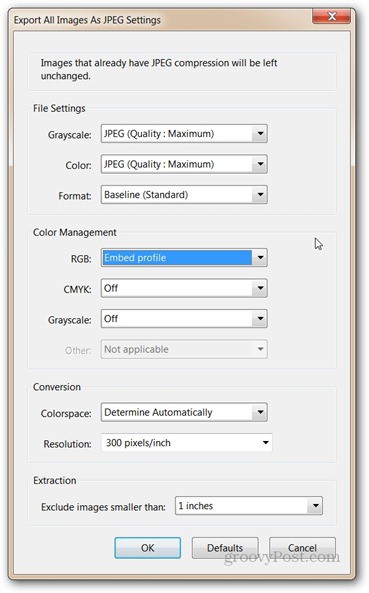
Когато зададете опциите, щракнете върху OK. След това се върнете в предишния прозорец, щракнете върху Запазване. Изображенията ще бъдат експортирани в избраната от вас папка.
Ако използвате Office 2010, изпробвайте придружителя за редактиране на Nitro PDF. Той ви позволява да извлича съдържание (конвертиране в обикновен текст, инструмент за моментни снимки, извличане на изображения в PDF файлове).










Оставете коментар